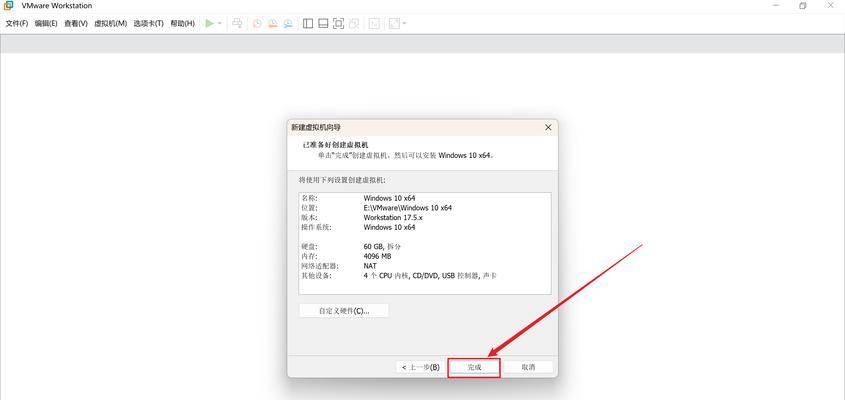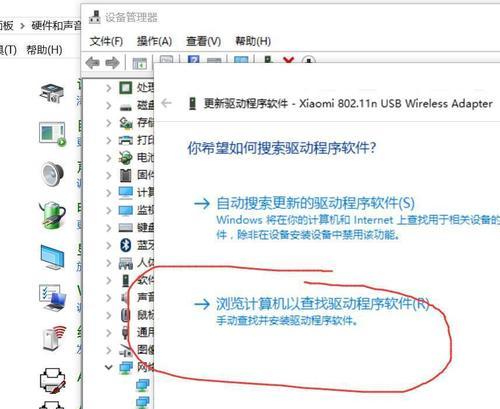老坛酸菜win10系统安装步骤是什么?安装后如何优化?
- 数码知识
- 2025-05-19 11:23:01
- 23
在信息技术日新月异的今天,拥有一个稳定高效的电脑操作系统对于日常工作和娱乐活动至关重要。微软推出的Windows10以其优良的兼容性和用户体验赢得了广泛好评。然而,在安装与优化Windows10系统过程中,不少用户会遇到诸多问题。今天,我们就来深入探讨老坛酸菜Win10系统的安装步骤,以及安装后的优化技巧。
一、老坛酸菜Win10系统安装前的准备
在开始安装之前,确保您的电脑满足以下基础要求:
处理器速度至少为1GHz或更快;
至少1GB(32位)或2GB(64位)的RAM;
至少16GB(32位)或20GB(64位)的硬盘空间;
DirectX9或更高版本的图形设备;
显示器分辨率至少为800x600像素。
除了硬件要求,您还需要准备好以下
老坛酸菜Win10系统安装盘或U盘;
有效的Windows产品密钥(如果购买正版);
所有重要数据备份(防止数据丢失)。

二、老坛酸菜Win10系统安装步骤
1.初始化安装盘或U盘
将老坛酸菜Win10系统镜像文件刻录到U盘或安装盘上。使用刻录软件时,请按照软件提示操作,确保刻录正确无误。
2.开机启动并进入BIOS
重启电脑,在启动过程中按特定键进入BIOS设置(通常是F2、Delete或者Esc键)。在BIOS中,设置从USB或光驱启动,确保优先级高于硬盘。
3.安装老坛酸菜Win10系统
保存并退出BIOS设置,电脑会自动从安装介质启动。选择“安装Windows10”并跟随提示操作。
选择安装类型时,选择“自定义:仅安装Windows(高级)”。
选择要安装Windows的分区。如果要安装到新的硬盘,需要先创建分区。
等待安装文件复制到硬盘,并设置个人偏好(包括语言、时间格式、键盘布局和输入法)。
4.完成安装并激活系统
安装完成后,根据提示设置用户名、密码和安全问题。
如果您拥有有效的Windows产品密钥,请在此时输入以激活系统。没有密钥的用户可继续使用未激活状态,但某些个性化设置会受限。
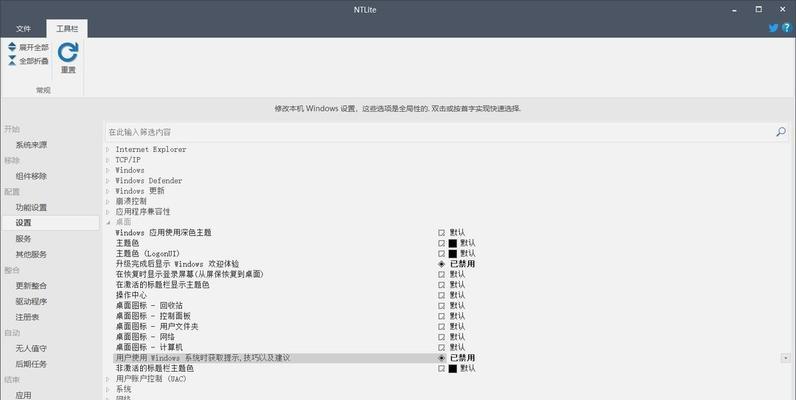
三、安装后如何优化老坛酸菜Win10系统
1.更新系统和驱动程序
打开“设置”>“更新和安全”>“Windows更新”,检查并安装所有可用的更新。同时,使用设备管理器更新所有硬件驱动程序。
2.优化启动项和服务
通过“任务管理器”>“启动”选项卡,禁用不必要的启动项。
运行“msconfig”命令,对系统服务进行优化,禁用不必要的后台服务。
3.调整系统视觉效果
打开“系统”>“高级系统设置”>“性能”设置,选择“调整为最佳性能”,以减少系统资源消耗。
4.清理磁盘和整理文件系统
使用内置的磁盘清理工具定期清理系统文件、临时文件和下载文件夹。
对硬盘进行磁盘碎片整理(仅限机械硬盘),以提升系统运行速度。
5.使用磁盘管理优化存储空间
打开“计算机管理”>“磁盘管理”,查看并优化硬盘分区,如合并空间不足的分区或创建新分区以改善存储布局。
6.安装必要的软件和工具
安装杀毒软件保护系统安全。
使用优化工具如CCleaner等进行系统优化。
7.个性化设置和调整
根据个人喜好调整系统设置,如桌面主题、声音方案等,创造一个符合自己习惯的使用环境。
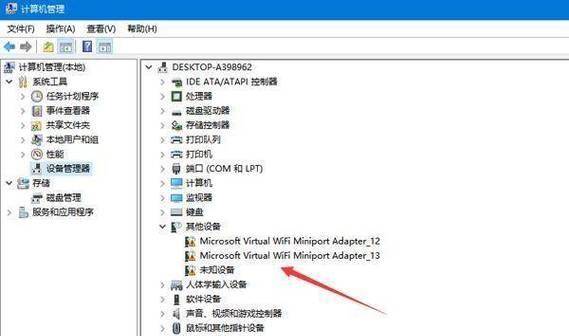
四、常见问题及解决方案
1.系统安装失败怎么办?
确认硬件兼容性,检查是否有驱动程序或硬件故障。
尝试更换安装介质,比如换一个U盘或光盘。
2.系统运行缓慢如何解决?
检查是否有病毒或恶意软件影响系统性能。
关闭不必要的后台程序和服务。
使用磁盘清理和碎片整理工具进行优化。
3.如何备份重要数据?
定期使用系统内置的备份功能进行数据备份。
使用第三方软件进行更细致的数据备份。
五、
安装老坛酸菜Win10系统并进行优化是一项系统工程,需要耐心和细心。通过以上步骤,您可以顺利安装Win10并进行优化,从而获得更佳的使用体验。记住,良好的维护习惯是保持系统稳定运行的关键。希望本文能够帮助您顺利地完成Win10系统的安装与优化工作,让您的电脑性能发挥到极致。
版权声明:本文内容由互联网用户自发贡献,该文观点仅代表作者本人。本站仅提供信息存储空间服务,不拥有所有权,不承担相关法律责任。如发现本站有涉嫌抄袭侵权/违法违规的内容, 请发送邮件至 3561739510@qq.com 举报,一经查实,本站将立刻删除。!
本文链接:https://www.xieher.com/article-10845-1.html